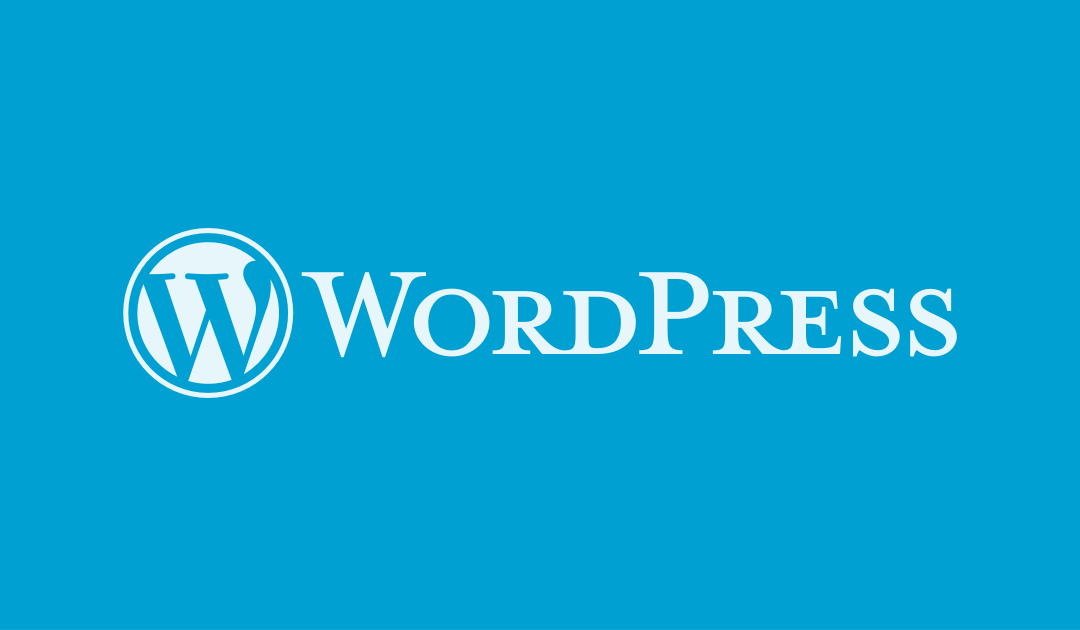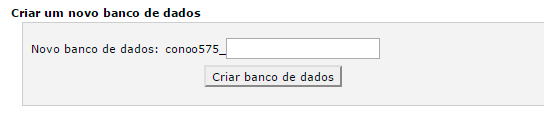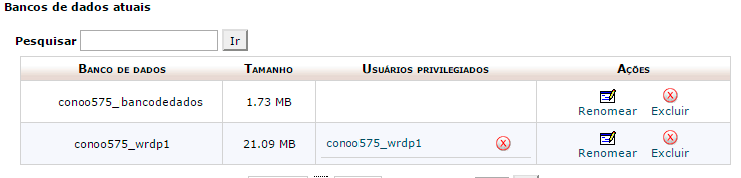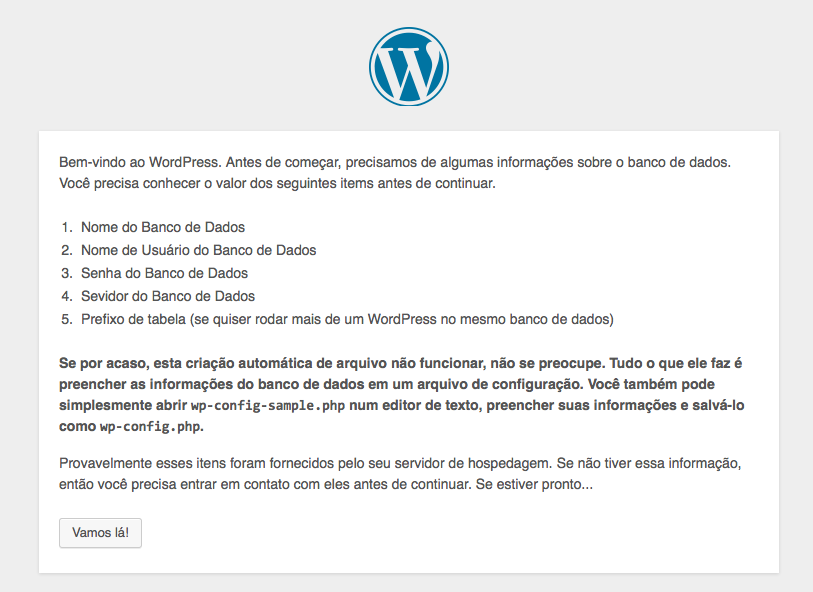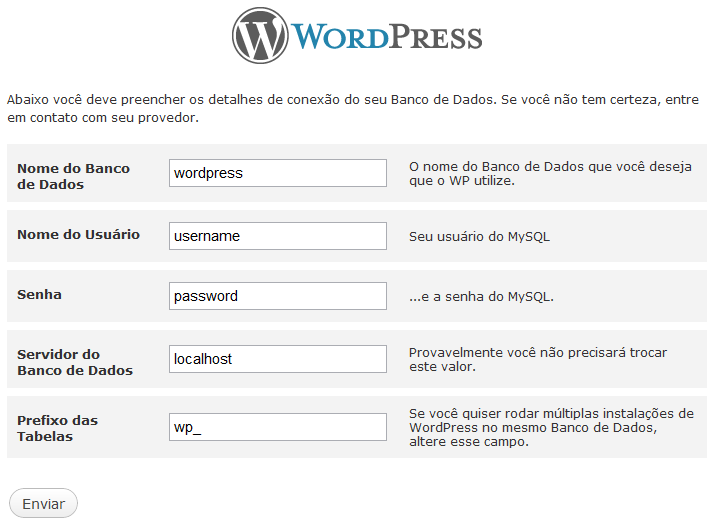O WordPress é um CMS (Content Management System) ou Sistema Gerenciador de Conteúdo que permite criar e atualizar sites de uma forma bem fácil tanto do ponto de vista do cliente como do desenvolvedor. Muitos clientes se aventuram e instalam o WordPress, fazem as configurações e se tornam os próprios desenvolvedores e designers de seus empreendimentos. Hoje, o WordPress é o gerenciador de conteúdo mais utilizado no mundo!
Se você é um desses clientes que quer colocar a mão na massa e instalar o WordPress sozinho, esse tutorial vai te ajudar.
Vamos la!
Existem algumas opções de instalação:
1- Instalação do próprio serviço de hospedagem pelo painel de controle (forma mais recomedada para iniciantes)
Nesse tipo de instalação você vai acessar o painel de controle do serviço de hospedagem que contratou e vai procurar por algo como instalação expressa, instalação do wordpress ou fantástico (nome fantasia de um instalador).
Algumas empresas de hospedagem têm tutoriais para seus instaladores de wordpress:
O hostgator disponibiliza um tutorial para seus assinantes instalarem o WordPress e o Hostnet também por exemplo.
2- Instalação Manual (essa forma é mais trabalhosa e menos recomendada para iniciantes)
1- Pegando os arquivos do CMS.
Faça o download do WordPress. Link para Download
Extraia o zip que fez o download.
2- Criando o Banco de dados
Conecte-se em seu painel de controle na empresa de hospedagem que contratou.
Agora, em painel de controle procure pela opção “banco de dados” ou “banco de dados MySQL”
Em banco de dados crie um novo “banco de dados”. Geralmente é criado um banco de dados com um prefixo padrão no nome.
Para saber se foi criado o banco corretamente verifique se aparece o nome dele em uma tabela com título “Banco de dados”.
E para este banco adicione um usuário com senha e todos os privilégios. Anote tudo: nome do banco de dados, usuário e senha.
3- Colocando os arquivos no servidor
Agora de volta ao seu painel de controle, procure por “gerenciador de arquivos”.
Em gerenciador de arquivos serão exibidas pastas e arquivos, procure pela pasta html ou public-html, e coloque todo o conteúdo que baixou do wordpress dentro desta pasta.
4- Configurando o WordPress
Agora em outra aba ou janela digite o endereço do seu site e deverá aparecer uma tela de boas vindas do Wordpress.
A próxima tela será essa onde você deverá inserir as informações do banco de dados que criou lá no painel de controle: nome do banco de dados, login e senha .
Agora você precisa preencher os dados de seu site com título e criar um perfil admin com login, senha e e-mail para gerenciar o seu site .
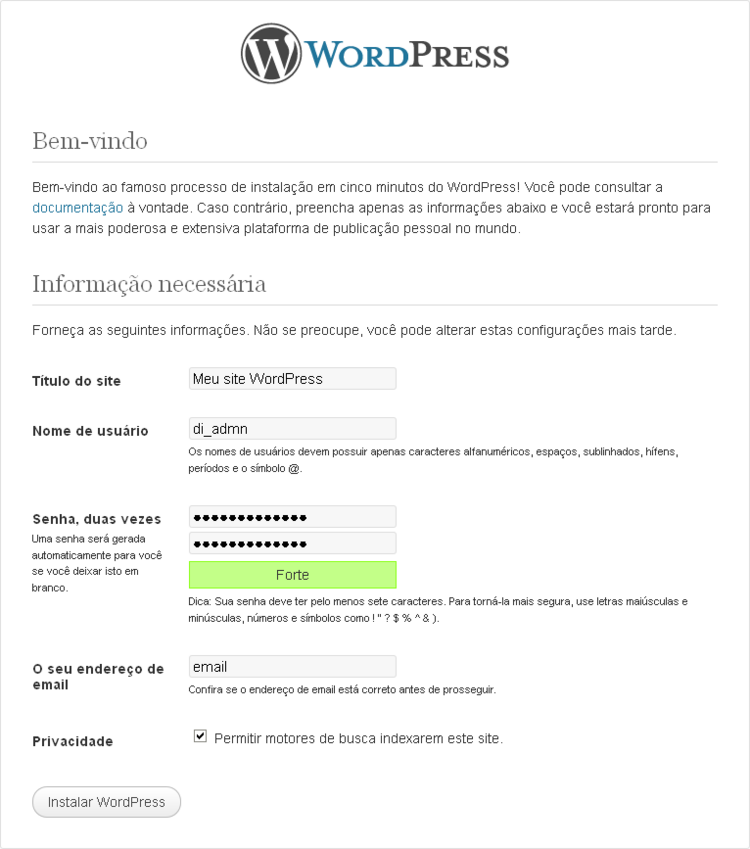
E pronto! Já pode mexer no gerenciador do seu site em WordPress!